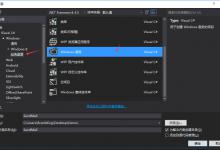怎样在EXCEL中为数据批量添加¥和%等特殊符号
科技数码佚名2024-01-01
|
概括地说,数值类数据可以理解为一些计量数字,也就是用于各种数学计算的数据,比如员工年龄、工资数、销售业绩等等,在Excel中都被称为“数值”类数据。 例如要在Excel中输入大量表示金额的数字时,每个金额数都要加上货币符号¥。正常情况下输入¥需要按住shift 4,但在Excel中,我们可以先把所有金额数据输入到表格中,然后选中这些单元格,点击Excel功能菜单中的“会计数字格式”按钮,这些数字就会自动 加上¥前缀,并自动显示出小数点后两位。
点击“会计数字格式”按钮旁边的小三角,还可以选择其它国家的货币符号。
同样,要批量给单元格中的数字加上百分号,也可以通过%快捷按钮来实现。
除了货币符号和百分号,点击Excel“数字”菜单中的单元格属性下拉菜单,还可以将单元格中的数字设置为更多类型。
小提示: 在输入百分比数值时,要注意输入数字与加百分号的顺序。举例来说,要输入15%这个数值时,如果先输入数字,再点击百分号按钮,那么单元格中的 数字就应该是0.15,而不是15,这样点击百分号按钮后,得到的才是15%,否则就会变成1500%;如果你事先知道哪些单元格中需要百分比数值,也可 以在单元格中还没有数字时,就点击百分号按钮,这样在这个单元格输入15,得到的就是15%了。 |